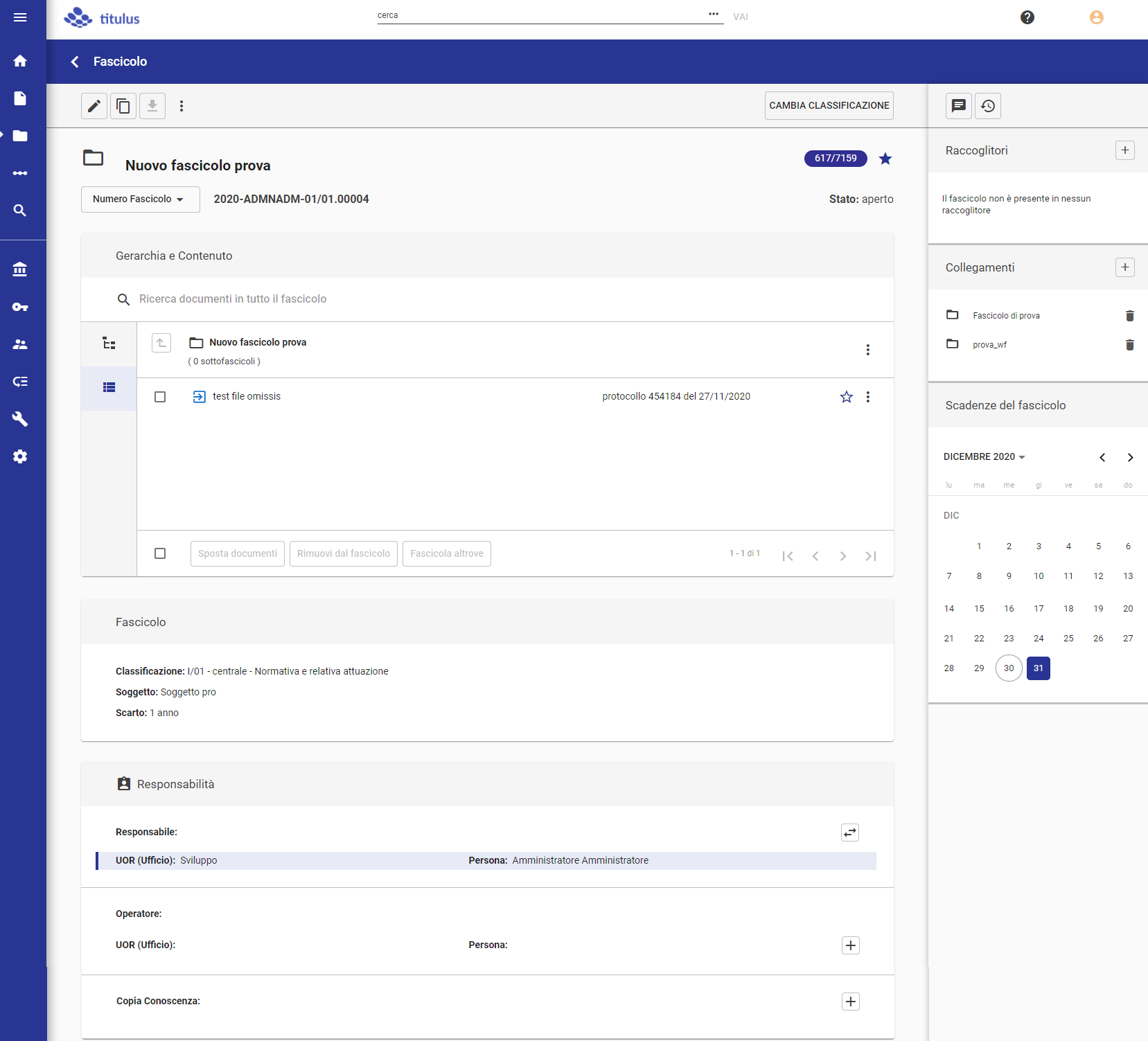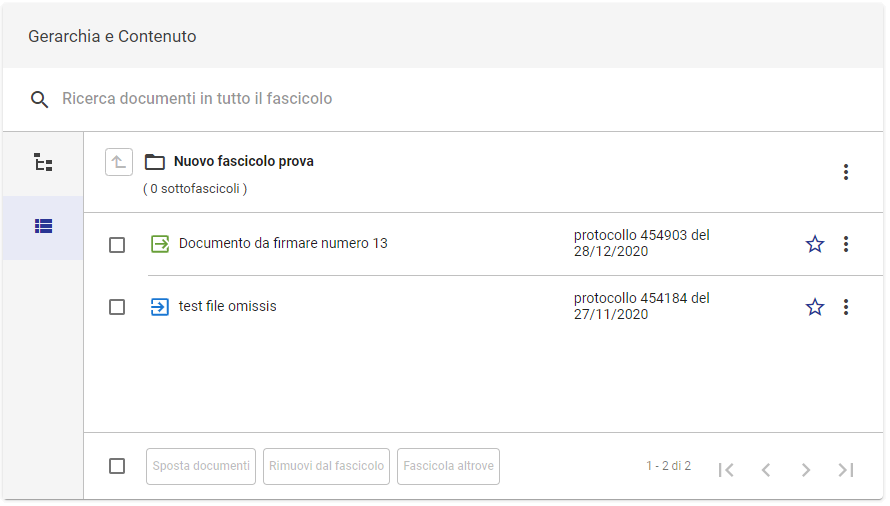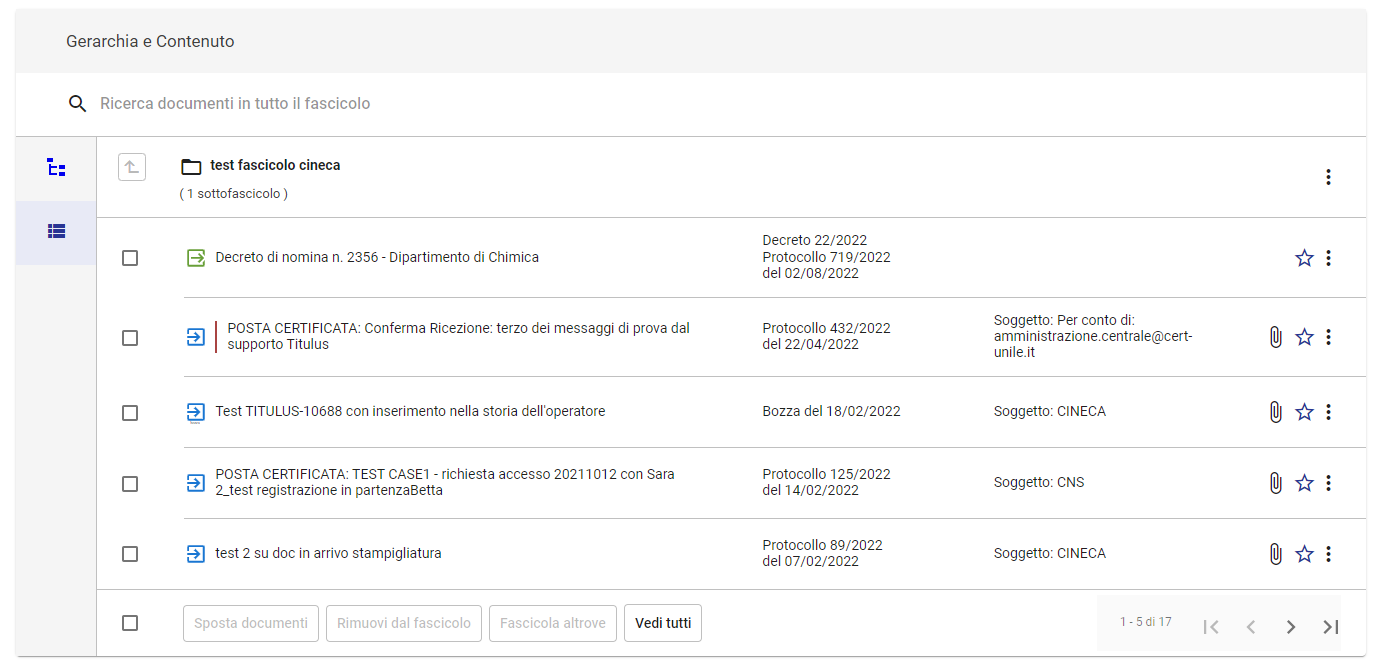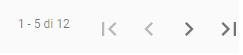...
La pagina di dettaglio del fascicolo di Titulus 5 viene raggiunta da molti punti dell'applicativo: dalla card "Preferiti" della home page, dalla home page dei Fascicoli e Raccoglitori, dai risultati della ricerca, etc. e si presenta con una sua propria interfaccia:
La prima informazione che viene data è quella del tipo fascicolo, scritta per esteso nella barra blu di testata.
...
Subito al di sotto delle informazioni di testata è presente la card "Gerarchia e Contenuto":
La card in apertura mostra i documenti contenuti nel fascicolo, come indicato dall'icona selezionata. Selezionando invece l'icona si passa alla vista gerarchica del viene mostrata la gerarchia del fascicolo, ovvero la sua articolazione strutturale. Queste due viste sono intercambiabili.
Nota bene: il contatore dei documenti presente in basso a destra destra equivale al numero di documenti a cui l'utente collegato può accedere in base ai suoi diritti.
Questo numero è riportato anche nel contatore dei documenti alla destra dell'oggetto del fascicolo: .
L'icona segnala la presenza di allegati al documento;
L'icona permette di contrassegnare come Preferito il documento (l'operazione consentirà di visualizzare tale documento nel widget dei Preferiti, sia nel Modulo della Dashboard che nel Modulo Documenti);
Una barra rossa
In vista contenuto, la card mostra l'oggetto del fascicolo/sottolivello e riporta fra parentesi l'indicazione di eventuali sottolivelli (numero e tipo di sottolivello). A fine riga, è presente un button di opzioni ():
...